迅捷CAD编辑器怎么填充颜色
- 浏览: 0
- |
- 更新:
迅捷CAD编辑器可以对多种格式的图纸进行查看编辑,功能齐全强大,支出对图纸进行个性化的设置,有小伙伴知道迅捷CAD编辑器中怎么对图形进行颜色的填充吗,这里小编就给大家详细介绍一下迅捷CAD编辑器怎么填充颜色,大家感兴趣的话就来看看吧。
迅捷CAD编辑器填充颜色的教程:
1、进入软件,打开一个CAD图纸文件,点击顶部工具栏中的"编辑器"功能。

2、在"编辑器"下方的菜单栏中选择想要进行颜色填充的图形。
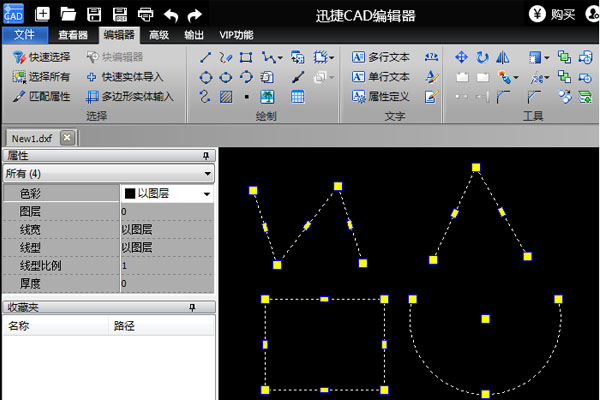
3、点击上方"绘制"菜单中的"图案"选项,进入窗口后,找到"填充"选项卡中的图案选项,选择自己喜欢的图案类型,下方会给出预览结果,根据结果可以进行色彩、角度和比列的调整。
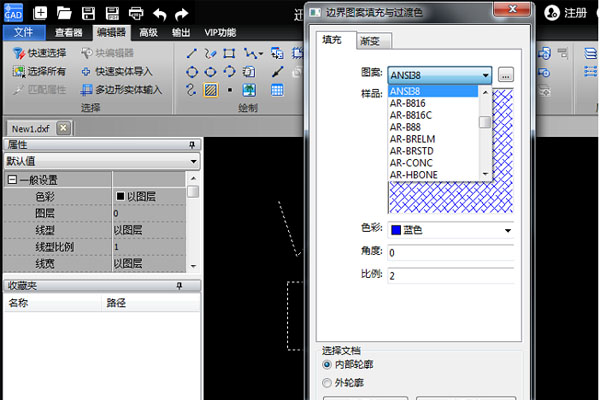
4、设置好之后,点击"OK"即可,回到图纸文件中可以发现颜色填充成功了,最后将文件进行保存。
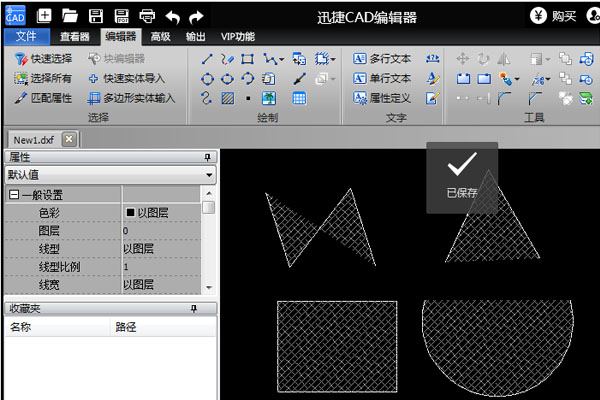
热门教程
- 1 win7 32位安装版
- 2 win7纯净版镜像64位
- 3 win7纯净版镜像32位
- 4 win7纯净版系统镜像iso
- 5 win7纯净版系统镜像32位
- 6 win7纯净版系统镜像64位
- 7 win7纯净版系统镜像
- 8 深度win7系统镜像
- 9 深度win7系统32位
- 10 深度win7系统64位


